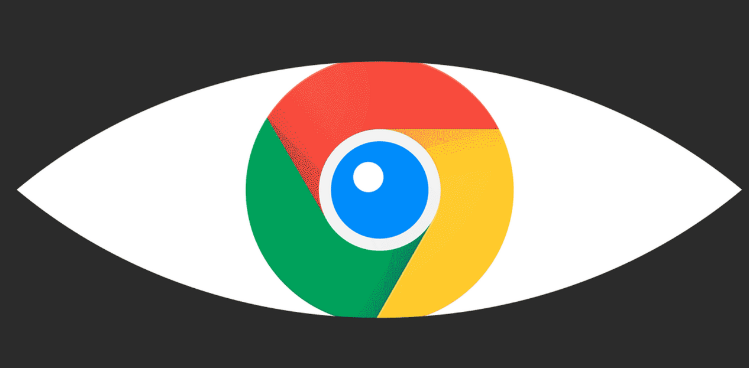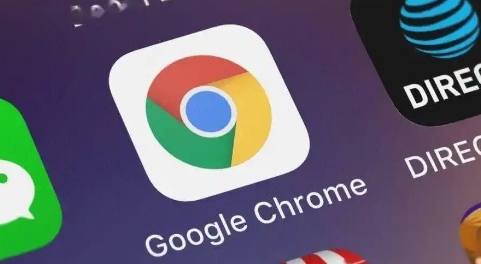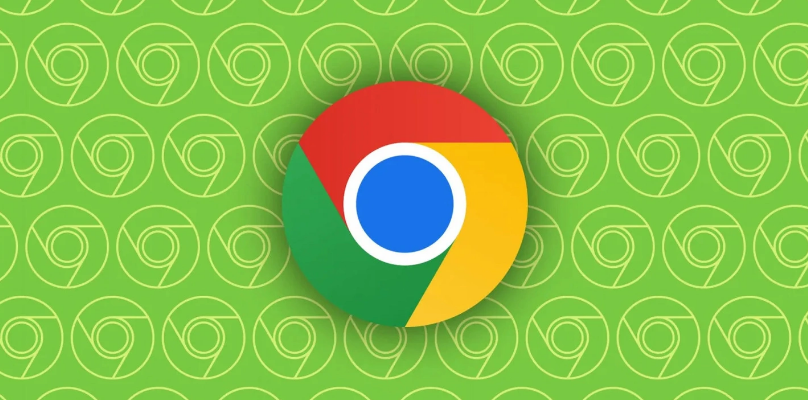教程详情

在谷歌Chrome浏览器中,若遇到无法打开网页的问题,可通过以下步骤排查并修复:
一、基础网络与设置调整
1. 检查网络连接状态
- 打开其他网站(如`https://www.baidu.com`)→确认网络是否正常→尝试刷新目标页面→排除临时断网或服务器故障。
2. 重启路由器与设备
- 关闭路由器电源→等待10秒后重新开启→清除设备网络缓存→重新连接Wi-Fi或切换至移动数据→测试网页加载情况。
二、浏览器配置优化
1. 清除缓存与Cookie
- 点击右上角三个点→选择“更多工具”→点击“清除浏览数据”→勾选“缓存图片和文件”及“Cookie等网站数据”→选择“全部时间”→点击“清除数据”→重启浏览器生效。
2. 禁用冲突插件
- 进入“扩展程序”页面→逐一禁用广告拦截或脚本类插件→仅保留必要扩展→减少资源占用和脚本冲突。
三、快捷键与下载管理
1. 强制刷新页面
- 按下`Ctrl+F5`或`Cmd+Shift+R`(Mac)→强制清除缓存并重新加载页面→解决因缓存导致的资源加载失败。
2. 检查开发者工具错误
- 按`F12`打开开发者工具→切换至“Console”标签页→查看红色错误提示(如404/500代码)→根据提示修复链接或联系网站管理员。
四、系统权限与链接替换
1. 允许不安全内容加载
- 在地址栏输入`chrome://settings/content/insecureContent`→点击“添加”→输入目标网站域名→选择“允许”→保存后重启浏览器。
2. 更换DNS服务器
- 进入系统网络设置→修改DNS为公共节点(如Google的`8.8.8.8`)→或安装DNS Jumper插件自动切换最快节点→减少域名解析延迟。
完成上述步骤后,若仍遇到问题,可尝试联系谷歌支持团队或通过官方社区获取帮助。